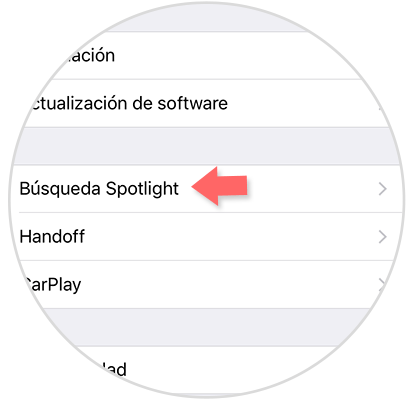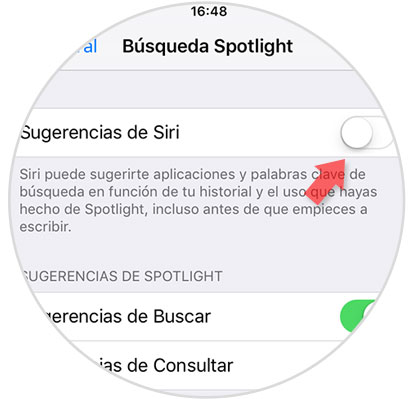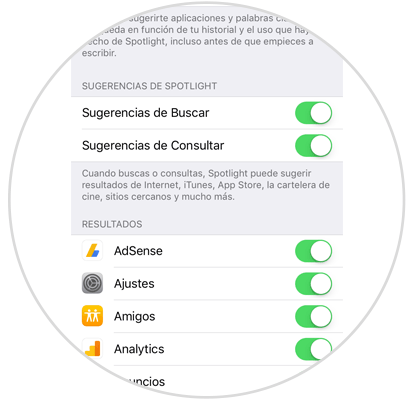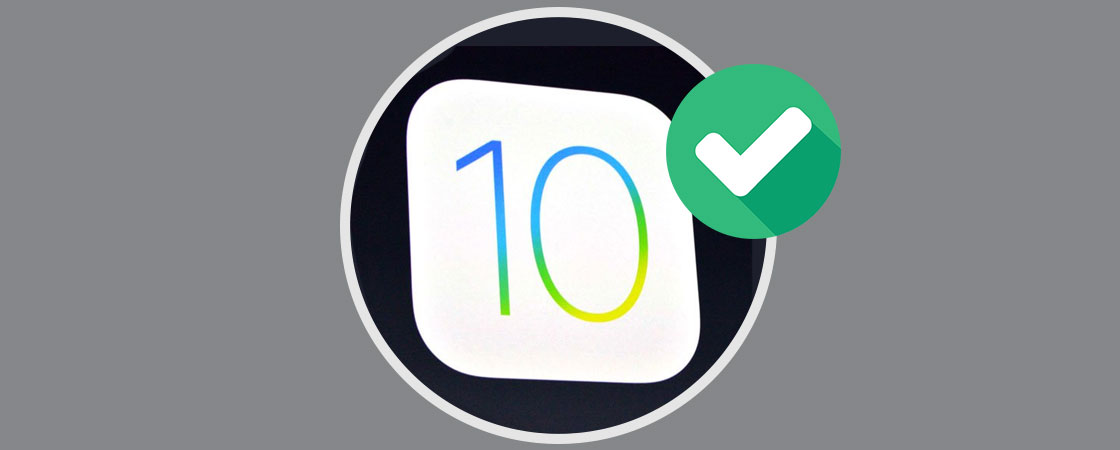Cuando nos compramos un teléfono, nos gusta aprovechar al máximo todas las características que nos ofrece. En el caso de iPhone, nos encontramos con Spotlight, un buscador que nos permite consultar la información de nuestro terminal de manera rápida.
Este buscador nos da acceso a las aplicaciones que hemos abierto de manera reciente, los correos electrónicos, contactos etc.
Si hemos utilizado este servicio, nos habremos dado cuenta de que en la barra de búsquedas de Spotlight de nuestro dispositivo con iOS 10, podemos encontrar un historial con todas las búsquedas que hemos realizado. Si queremos eliminar este historial, debemos seguir los siguientes pasos
1. Borrar historial de búsquedas Spotlight en iPhone
Para desactivar el historial de búsquedas de Spotlight en iOS 10, tenemos que realizar los siguientes pasos:
- Ajustes
- General
- Búsquedas Spotlight
Si queremos que el historial quede borrado, tenemos que desactivar “Sugerencias Siri” e inmediatamente volver a activarlas. De este modo habremos borrado el historial de búsquedas anteriores y Spotlight comenzará a recordar el historial de cero.
2. Desactivar Spotlight en iPhone
Es posible que queramos eliminar este servicio ya sea por motivos de privacidad o porque puede estar consumiendo recursos innecesarios. Los iPhone que disponen de menos memoria RAM pueden verse mayor afectados y desactivar esto puede mejorar e funcionamiento general de iOS.
- Ajustes
- General
- Búsquedas Spotlight
Una vez aquí, tenemos que ir desactivando todas las opciones que nos interesan como "Sugerencias de buscar" y "Sugerencias de consulta" así como todas aquellas aplicaciones que lo utilicen. No tendremos acceso a este buscador pero quizás nos resulte más importante que el rendimiento de nuestro teléfono haya mejorado. Se aconseja desactivar esta opción en terminales como el iPhone 5 o 5s.